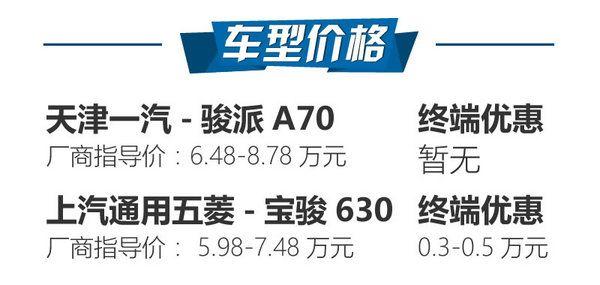平时我们在编写文档时,根据排版要求需要对文字进行从上到下竖着演示,但我们都知道一般都是从左到右横着输入和显示的,那么使用极速office的极速写作是如何将Word文档的文字修改为竖着显示的呢?
方法1、用极速写作打开Word文档后,依次点击工具栏“布局”——“页面设置”,弹出“页面设置”窗口后,选择“版式”并将“文字方向”修改勾选“纵向”后点击“确认”即可。这时可以看到文档中内容虽已经修改为竖着显示,但整个页面方向也自动调整为横向。如仍需保留之前纸张方向,回到页面设置窗口,将“页面”中纸张方向修改为“纵向”即可。





方法2、用极速写作打开Word文档后,依次点击工具栏“布局”——“文字方向”,在其下拉菜单中选择“垂直”即可。同时点击“文字方向选项”,在其设置窗口中可更换其他文字方向并实时预览效果以及修改应用范围等等。且此时选择“方向”下拉菜单,可直接将纸张方向调整为纵向即可。